前書き
ひさびさにMac開けたんで書きます。Hが小学校のクラスみたいになってます。
特に何もしないで入れたいなら、少々古くなる可能性がありますが、bootcampdrivers.comというのもあります。これを使ってましたがおすすめしません!(再配布は規約でだめなはずだし、)
freqnode.comさんの記事を参考にしました。
わからない点などあったらなんでも言ってください。
注意してほしい点
1. この方法を試して不具合が生じても責任は取れません。(私は動きましたが、)
2. もちろんですが、IntelHDなんかはむりです。
3. おそらく再配布はだめです。
4. インストール時に緊張状態になり、心臓発作を起こす可能性があります。
5. またw、おそらくですが、pro 555x``==``rx 560xです(DeviceIDが同じ)
6. インストールできない可能性もあります。(対応していない場合など。私の場合は上記のとおりなので)
方法
1. Firmwareを準備
1-A. FirmwareのDL
Techpowerupから~~(Recommend)~~AMDに比べて1ヶ月程遅い
AMDから(Recommend)
https://drivers.amd.com/drivers/beta/win10-radeon-software-adrenalin-2020-edition-20.5.1-june10.exeのようなURLになっているものをDLします。
ここ(例)のDLアドレスを確認してください。
1-B. Firmwareの展開
EXEを起動するだけです。お好きなところに。
2. ファイルの編集
ここから結構むずかしいので気をつけてください。
VSCodeなどのエディターを使うと良いです。
また、このファイル編集の工程はAMDのReleaseによって変わります。(今後このやり方が通用しなくなる可能性があるので、ファイルが無いなどあったら言ってください。)
なお、Win10-Radeon-Software-*\までのFilePathは省略します。
2-A. Config\InstallManifest.json
上のアイテムにコンマをつけるのを忘れないでください。
これを追加します。
{
"BuildInfo" : {
~~省略~~
"EnableFalcon" : "true"
},
~~省略~~
}
2-B. Packages\Drivers\Display\WT6A_INF\*.inf
またさらに難しいです。
2-B-A. Locationの取得
Device Managerを開きGPUのプロパティを開き、Matching device idがあります。後で使います。
私が取得したID:PCI\VEN_1002&DEV_67EF&SUBSYS_0190106B&REV_E3
2-B-B. ファイルの編集
Packages\Drivers\Display\WT6A_INF\内にあるINFをすべて開いてください。
2-B-B-A. IF{置換}(これ無しで動かなかったときのみに)
それぞれで検索をかけます。
ExcludeIDについては次に対処しますので飛ばしてください。
下の例を参考にして置き換えてください。
私の場合は、PCI\VEN_1002&DEV_67EFで検索をかけ、Matchした物のあとについてるREV_**が自分に近いREV_E5を置き換えました。(あとSUBSYSの値がなんとなく似ているものを)
Bootcamp用にリリースされているものに対応するものにするほうがいいと思う。
例
;before
"%AMD67EF.40%" = ati2mtag_Polaris11, PCI\VEN_1002&DEV_67EF&REV_E3
;after
"%AMD67EF.40%" = ati2mtag_Polaris11, PCI\VEN_1002&DEV_67EF&SUBSYS_0190106B&REV_E3
2-B-B-B. コメント
このままだと除外されてしまうので、SUBSYSを含め、REV_*を除いた値を検索してください。
(私の場合、PCI\VEN_1002&DEV_67EF&SUBSYS_0190106B)
そうするとExcludeIDが複数Hitしますので全てコメントします。
セミコロン=コメントです
例
;before
ExcludeID = PCI\VEN_1002&DEV_67EF&SUBSYS_0190106B
;after
;ExcludeID = PCI\VEN_1002&DEV_67EF&SUBSYS_0190106B
2-B-B-C. Edition
RedかBlueが選べます。
[ati2mtag_SoftwareDeviceSettings]
HKR,,DisableWorkstation,%REG_DWORD%,
上記の文字列を検索してください。ない場合は下記の文字列を[ati2mtag_SoftwareDeviceSettings]の下に追加します・
すべてのINFを同じように編集してください。
[ati2mtag_SoftwareDeviceSettings]
HKR,,DisableWorkstation,%REG_DWORD%,1
[ati2mtag_SoftwareDeviceSettings]
HKR,,DisableWorkstation,%REG_DWORD%,0
2-B-B-D. .cat
-
Packages\Drivers\Display\WT6A_INF\内にある.catファイルを全て__消します__。 - .cat(カタログ)を作ります。
2-B-B-D-A. 作り方
WDK(Windows Driver Kit)のInf2Cat.exeが必要になります。Windows SDKは不要です。
下記を参考にして.catを作ってください。
set radeon_inf_path "V:\your\path\to\Win10-Radeon-Software-Adrenalin-2020-Edition-20.5.1-May27\Packages\Drivers\Display\WT6A_INF"
set wdk_version
cd "C:\Program Files (x86)\Windows Kits\10\bin\"$wdkversion"\x86\"
.\Inf2Cat.exe /Driver:"$radeon_inf_path" /OS:10_X64
署名の強制は無効にできますが、
.catは必須になる場合があります。(RadeonSoftwareの場合は必須)
✅ Break Point
ここまでで確認してほしいことがあります。それは、
-
Packages\Drivers\Display\WT6A_INF\内の__すべてのINFファイル__を編集したか!です。
3. インストール
長かったですね、もう少しです。
3-A. DDU
DDUをつかって現時点でインストールされているドライバ、RadeonSoftwareを消します。
3-B. INFの署名強制を無効にする
上級Bootcampユーザーなら言うまでもないとおもいます。
方法はググってください。
3-C. 本当のインストール
あとはSetup.exeを実行するだけです!
インストール後は再起動をおすすめします。
後書き
お疲れさまでした。
まじでfreqnode.comさんの記事に感謝
私の場合、Windowsが前よりはやくなったきがしてます。Valorant,Apexはサクサク動くので成功。Macでする人いないと思うけど。
あと、Radeon 555xからAMD Radeon(TM) RX 560Xになりました。DeviceIDも同じだし、同一ですね^^
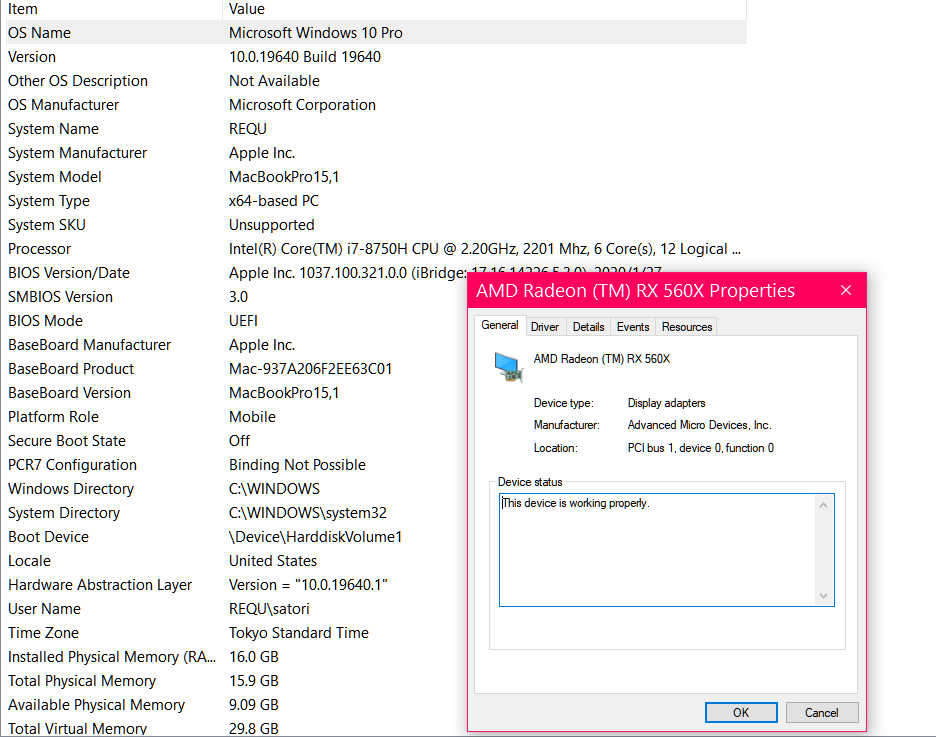 これは、事件の匂いがしますなぁ。 バーローバーローバーロー
これは、事件の匂いがしますなぁ。 バーローバーローバーロー
(これProduct載せて良いのか。。。、?)
エラーコードが出る場合もありますが、正常にインストーるできている事がほとんどです。
もし、、インストールできなかったら、、
- DDUで
C:\AMDもけすとか。 - DDUで2,3回消すとか。
- Device managerで
Microsoft Basic Display Adapterが存在していることを確認。 - Desktopに
Test Modeと表示されているか。(右下)